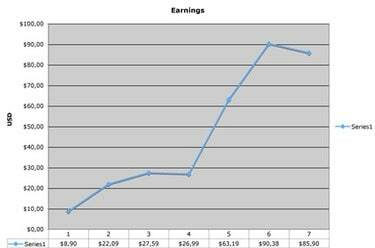
Kaavion lisääminen Exceliin oikein vaatii usein manipulointia.
Huolimatta Microsoft Excelin monista graafisista ominaisuuksista, oikean kaavion luominen laskentataulukkosovelluksessa tietyllä datajoukolla voi olla haastavaa. Jos tietojasi ei ole vielä merkitty, sinun on ehkä valittava manuaalisesti tiedot x- ja y-akselille, jotta voit kertoa Excelille, kuinka tietosi esitetään. Noudattamalla muutamia yksinkertaisia ohjeita voit kuitenkin muokata Exceliä tarjoamaan oikeat graafiset määritykset.
Vaihe 1
Valitse tiedot, joita haluat käyttää sekä x- että y-akselille napsauttamalla ja pitämällä hiiren painiketta painettuna samalla kun valitset soluja.
Päivän video
Vaihe 2
Valitse "Line"-painike "Lisää"-välilehden kaaviovaihtoehdoista. Valitse käytettävän viivan tyyli. Tuloksena olevaan kuvaajaan Excel on piirtänyt sarakkeet A ja B viivoiksi.
Vaihe 3
Napsauta kaaviota hiiren kakkospainikkeella. Kun valikko tulee näkyviin, napsauta "Valitse tiedot..." -vaihtoehtoa avataksesi "Valitse tietolähde" -valintaikkunan. Sekä "Series 1" että "Series 2" on lueteltu "Legend Entries" -luettelossa.
Vaihe 4
Napsauta "Muokkaa" "Horizontal Axis Labels" -luettelon alla avataksesi "Axis Labels" -valintaikkunan. Napsauta kuvaketta, jossa näkyy punainen nuoli, ja korosta sitten laskentataulukon sarake, jonka haluat merkitä x-akseliksi. Tässä esimerkissä tämä on kaikki sarakkeen A numerot. Napsauta "OK", kun olet valmis.
Vaihe 5
Valitse "Sarja 1" "Legend Entries" -luettelosta. Napsauta "Poista"-painiketta ja napsauta sitten "OK". X-akseli tarkoittaa nyt sarakkeen A suureita.


